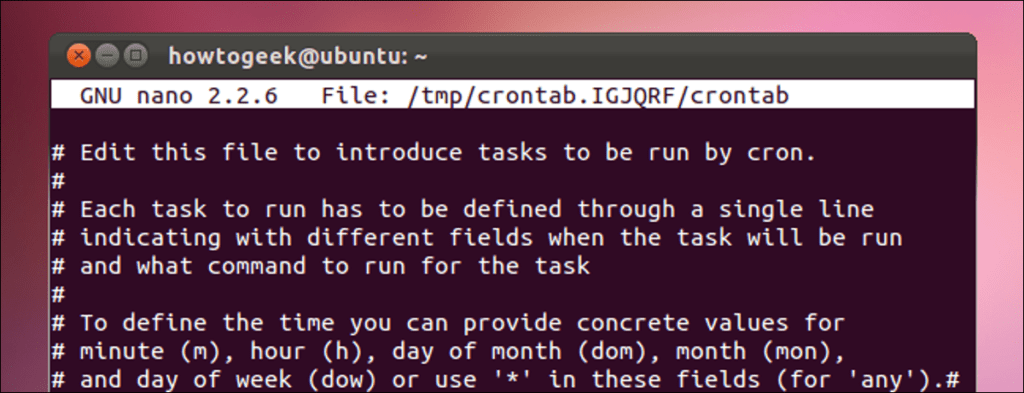El demonio cron en Linux ejecuta tareas en segundo plano en momentos específicos; es como el programador de tareas de Windows. Agregue tareas a los archivos crontab de su sistema usando la sintaxis correcta y cron las ejecutará automáticamente por usted.
Los archivos Crontab se pueden utilizar para automatizar copias de seguridad, mantenimiento del sistema y otras tareas repetitivas. La sintaxis es potente y flexible, por lo que puede ejecutar una tarea cada quince minutos o en un minuto específico en un día específico cada año.
Apertura de Crontab
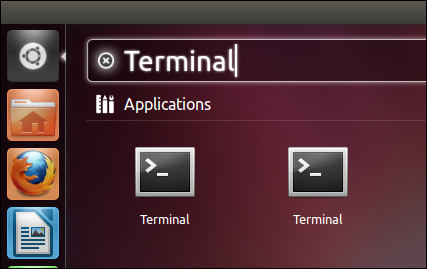
Primero, abra una ventana de terminal desde el menú de aplicaciones en su escritorio Linux. Puede hacer clic en el icono del tablero, escribir Terminal y presionar Entrar para abrir uno si está usando Ubuntu.
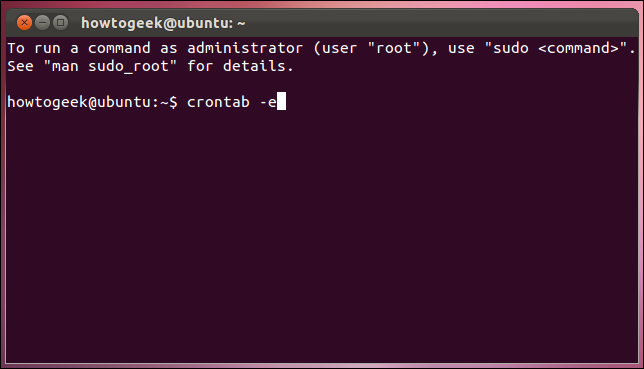
Utilizar el crontab -e comando para abrir el archivo crontab para su cuenta de usuario. Los comandos de este archivo se ejecutan con los permisos de su cuenta de usuario. Si desea que un comando se ejecute con permisos del sistema, use el sudo crontab -e comando para abrir el archivo crontab para la cuenta raíz. Utilizar el su -c «crontab -e» en cambio, si su distribución de Linux no usa sudo.
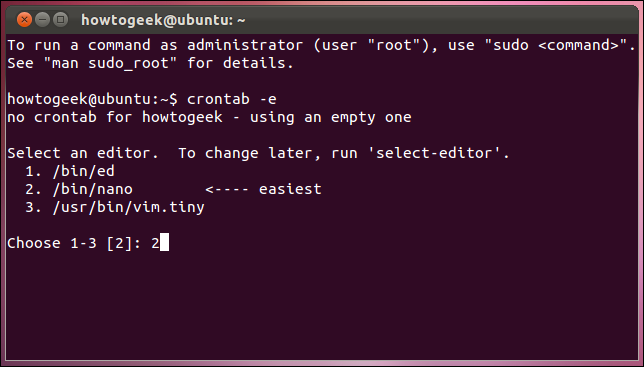
Es posible que se le solicite que seleccione un editor. Seleccione Nano si está disponible escribiendo su número y presionando Enter. Los usuarios avanzados pueden preferir Vi y otros editores más avanzados, pero Nano es un editor fácil de usar.
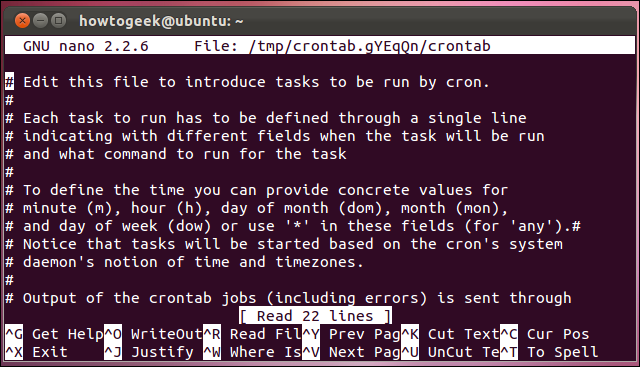
Verá el editor de texto Nano, identificado por el encabezado «GNU nano» en la parte superior de la ventana de su terminal. Si no lo hace, probablemente crontab se abrió en el editor de texto vi.
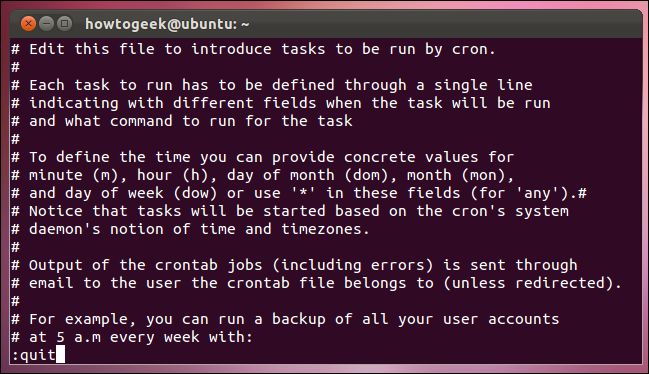
Si no se siente cómodo con vi, puede escribir :dejar en vi y presione Entrar para cerrarlo. Ejecutar el exportar EDITOR = nano comando, luego ejecute crontab -e nuevamente para abrir el archivo crontab en Nano.
Agregar nuevas tareas
Use las teclas de flecha o el pie de página para desplazarse hasta la parte inferior del archivo crontab en Nano. Las líneas que comienzan con # son líneas de comentarios, lo que significa que cron las ignora. Los comentarios simplemente brindan información a las personas que están editando el archivo.
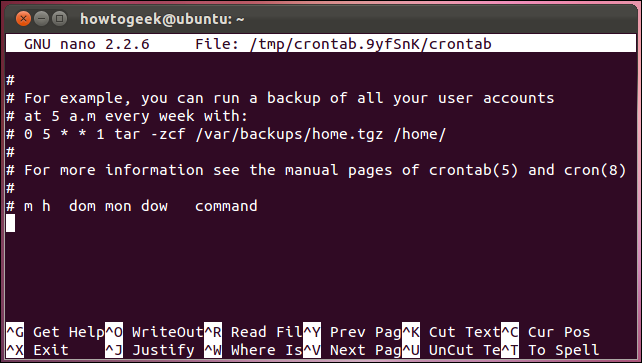
Las líneas del archivo crontab se escriben en el siguiente orden, con los siguientes valores aceptables:
minuto (0-59) hora (0-23) día (1-31) mes (1-12) día de la semana (0-6) comando
Puedes usar un asterisco
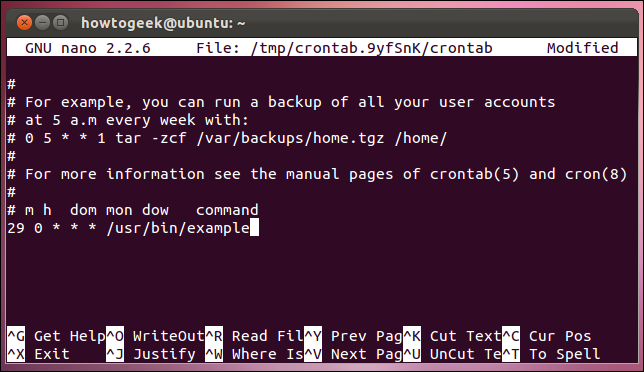
carácter para que coincida con cualquier valor. Por ejemplo, el uso de un asterisco para el mes daría como resultado que el pedido se cumpliera todos los meses.
Por ejemplo, digamos que queremos ejecutar el comando / usr / bin / example a las 12:30 AM todos los días. Teclearíamos:
29 0 * * * / usr / bin / ejemplo
Usamos 29 para la marca de 30 minutos y 0 para 12 horas porque los valores para minutos, horas y días de la semana comienzan en 0. Tenga en cuenta que los valores para día y mes comienzan en 1 en lugar de 0.
Múltiples valores y rangos
Utilice valores separados por comas repetidamente. Por ejemplo, la línea
0,14,29,44 * * * * / usr / bin / example2
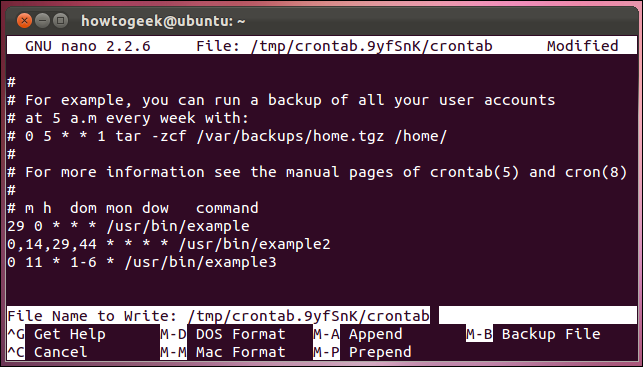
ejecute / usr / bin / example2 después de 15 minutos cada hora, todos los días. Asegúrese de agregar cada nueva tarea en una nueva línea.
Utilice valores separados por guiones para especificar un rango de valores. Por ejemplo, la línea
0 11 * 1-6 * / usr / bin / example3
ejecute / usr / bin / example3 al mediodía todos los días, pero solo los primeros seis meses del año.
Guarda el archivo
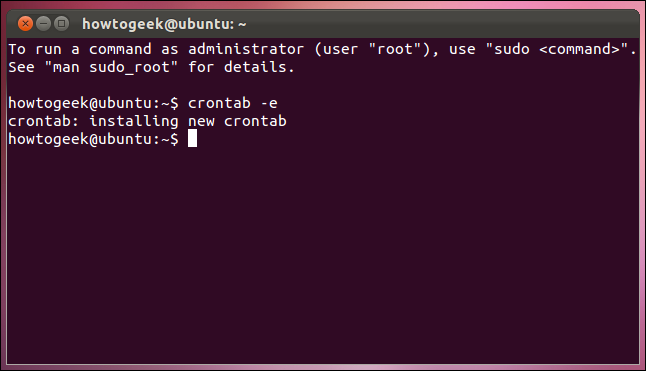
Presione Ctrl-O y presione Entrar para guardar el archivo crontab en Nano. Use el atajo Ctrl-X para cerrar Nano después de guardar el archivo.
Verá el mensaje «crontab: instalar nuevo crontab», que indica que su nuevo archivo crontab se ha instalado correctamente.